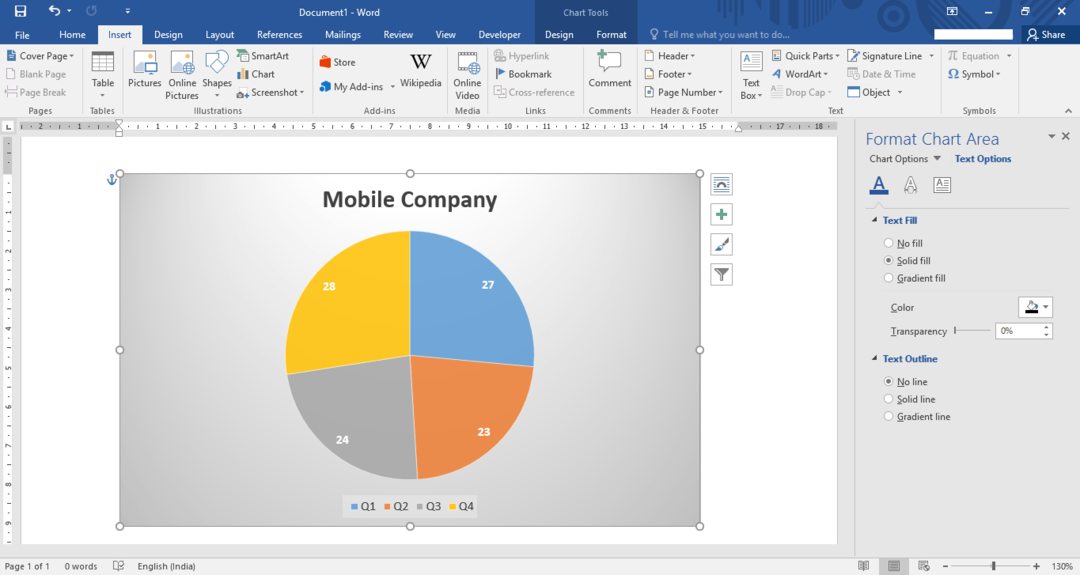- Вскоре мы сможем правильно реагировать на комментарии, которые нам нравятся.
- Только инсайдеры Word в настоящее время тестируют эту новую функцию.
- Эта кнопка есть у пользователей платформ Windows и Mac.
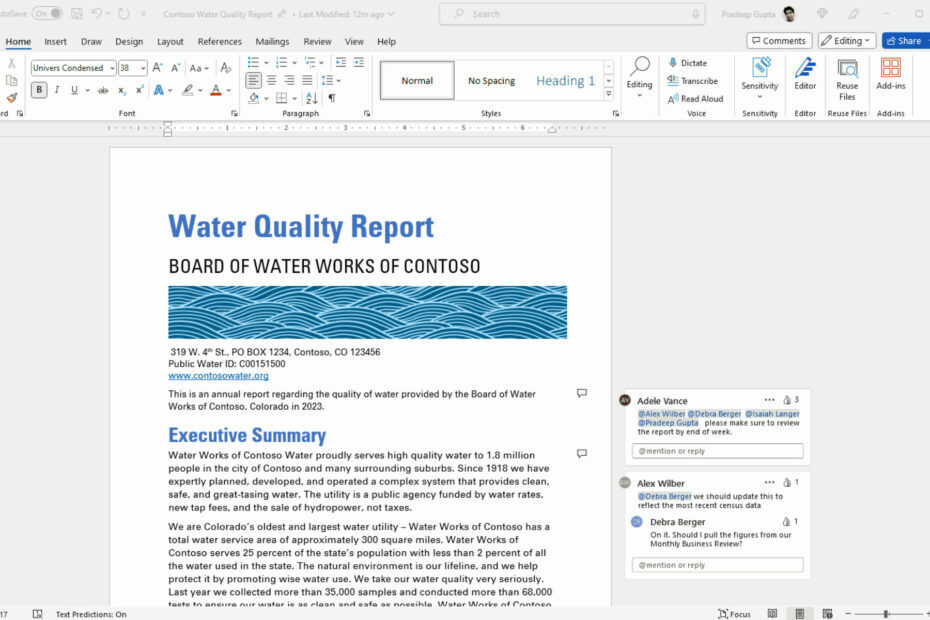
Можно с уверенностью сказать, что мы все знакомы с понятием Нравиться кнопку, так что нет необходимости объяснять, что это такое.
Независимо от того, использовали ли вы его в Facebook, Instagram, Twitter или любых других социальных сетях, идея практически одна и та же.
Технический гигант из Редмонда считает, что некоторые из его приложений также могут выиграть от такой функции, и именно на этом мы сейчас сосредоточимся.
Однако, прежде чем мы углубимся в это, вспомним, что Приложение Windows Backup скоро сохранит ваши пароли Chrome.
Приготовьтесь протестировать эту совершенно новую функцию для Word
Как мы уже упоминали, версия Нравиться Кнопка появится в приложении Microsoft Word после того, как вы загрузите и установите последнее обновление.
В недавнем Сообщение блога, компания заявила, что выкатывает новый Нравиться значок для комментариев пользователей в Word для Windows.
Как заявила Microsoft, этот современный способ комментирования в Word создает основу для более продуктивной совместной работы вашей команды и выравнивает возможности комментирования в пакете Office.
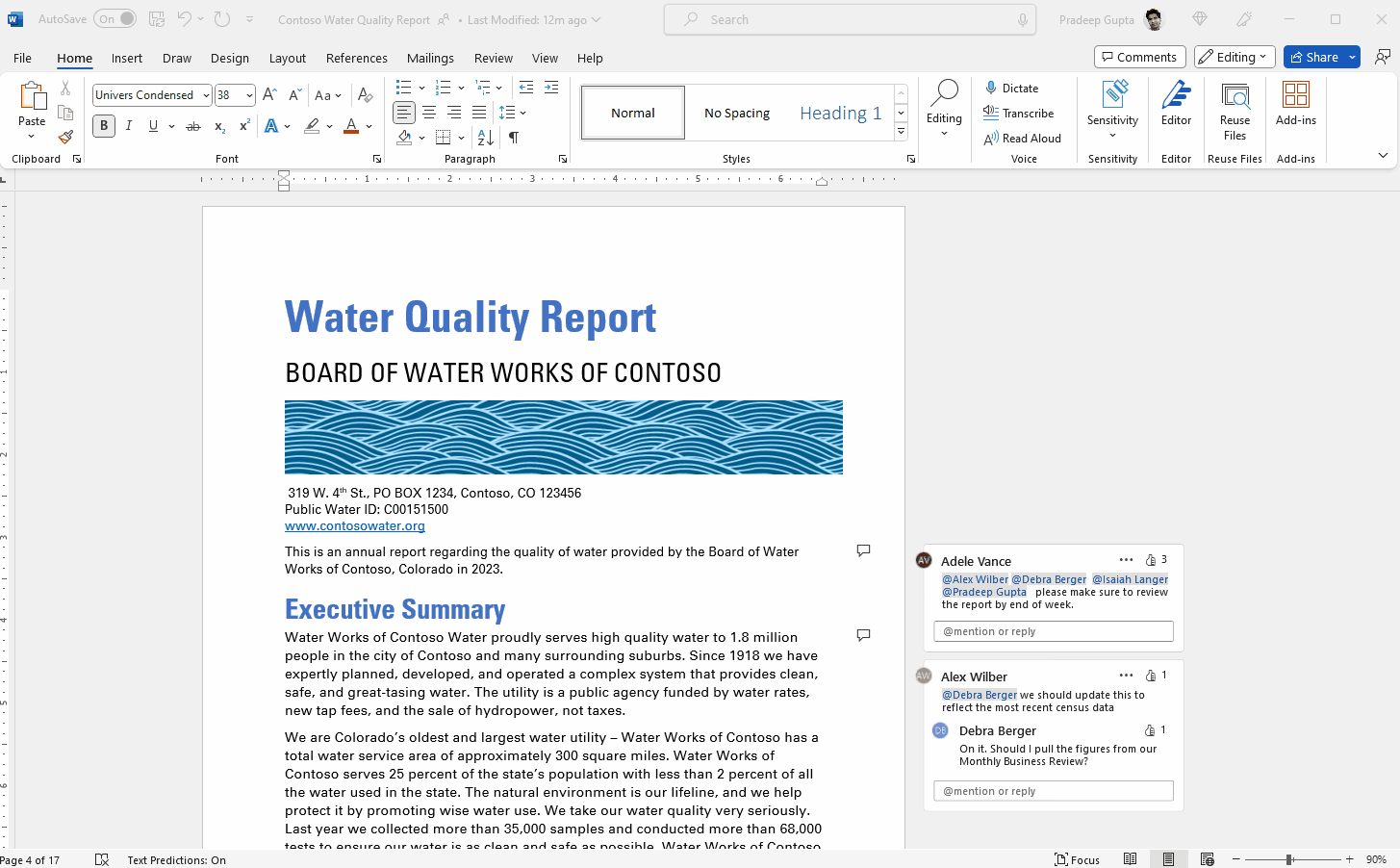
Используя современные комментарии, вы можете оставлять мысли или вопросы в документе для других, просматривать и редактировать свои комментарии перед их фиксацией и упоминать кого-либо.
Раньше вам приходилось импровизировать, набирая ответы типа +1 чтобы другие знали, что вы согласны или хотели бы принять участие в определенном мероприятии.
Однако теперь вы можете просто нажать кнопку, чтобы проголосовать за ответ, согласиться с мнением или подтвердить, что прочитали отзыв соавтора.
Отзывы клиентов показали, что пользователи хотели иметь возможность быстро и легко передать свою реакцию на комментарий, как это можно сделать в Word для Интернета, Teams или других приложениях для социальных сетей.
Таким образом Нравиться Кнопка со значком теперь будет отображаться на любом комментарии, созданном для документа Word, в правом верхнем углу.

Это означает, что вы можете просто щелкнуть по нему, чтобы показать, что вы одобряете комментарий. Вы также можете навести курсор на кнопку, чтобы увидеть, кому еще она понравилась.
И, если вам что-то не понравилось, знайте, что вы также можете отозвать свою реакцию, нажав на кнопку еще раз.
Обратите внимание, что Microsoft говорит, что Нравиться значок будет недоступен, если документ Word находится в режиме только для чтения.
Кроме того, вы также можете отреагировать на комментарий под верхним комментарием, нажав стрелку вниз. Это позволит вам перемещаться по списку комментариев.
Имейте в виду, что эта новая функция пока доступна только для бета-тестеров Word для Windows, а также для пользователей Word в Интернете.
Сейчас он распространяется для пользователей Current Channel (Preview), использующих версию 2305 (сборка 16501.20152) или более позднюю, так что помните об этом.
Так же Нравиться Функция комментирования значков будет добавлена в версию Word для Mac в ближайшие несколько недель, так что следите за ней.
В настоящее время пользователи iOS и Android Word не смогут увидеть Нравиться реакции. В старых документах Word с комментариями кнопка может не отображаться, но любые добавленные комментарии будут поддерживать ее.
Обязательно поделитесь с нами своими мыслями, идеями и предложениями в специальном разделе комментариев, расположенном ниже.